漏斗圖有助於瞭解連續程序中的事件,例如銷售漏斗中的待開發客戶階段、行銷活動參與度,或訪客在網站中的移動路徑。
如果程序的第一階段最大 (例如 100%),且後續每個階段都逐漸減少,漏斗圖通常最能發揮效用。漏斗圖會根據每個類別的值調整長條高度,值越大長條越高,值越小長條越矮。
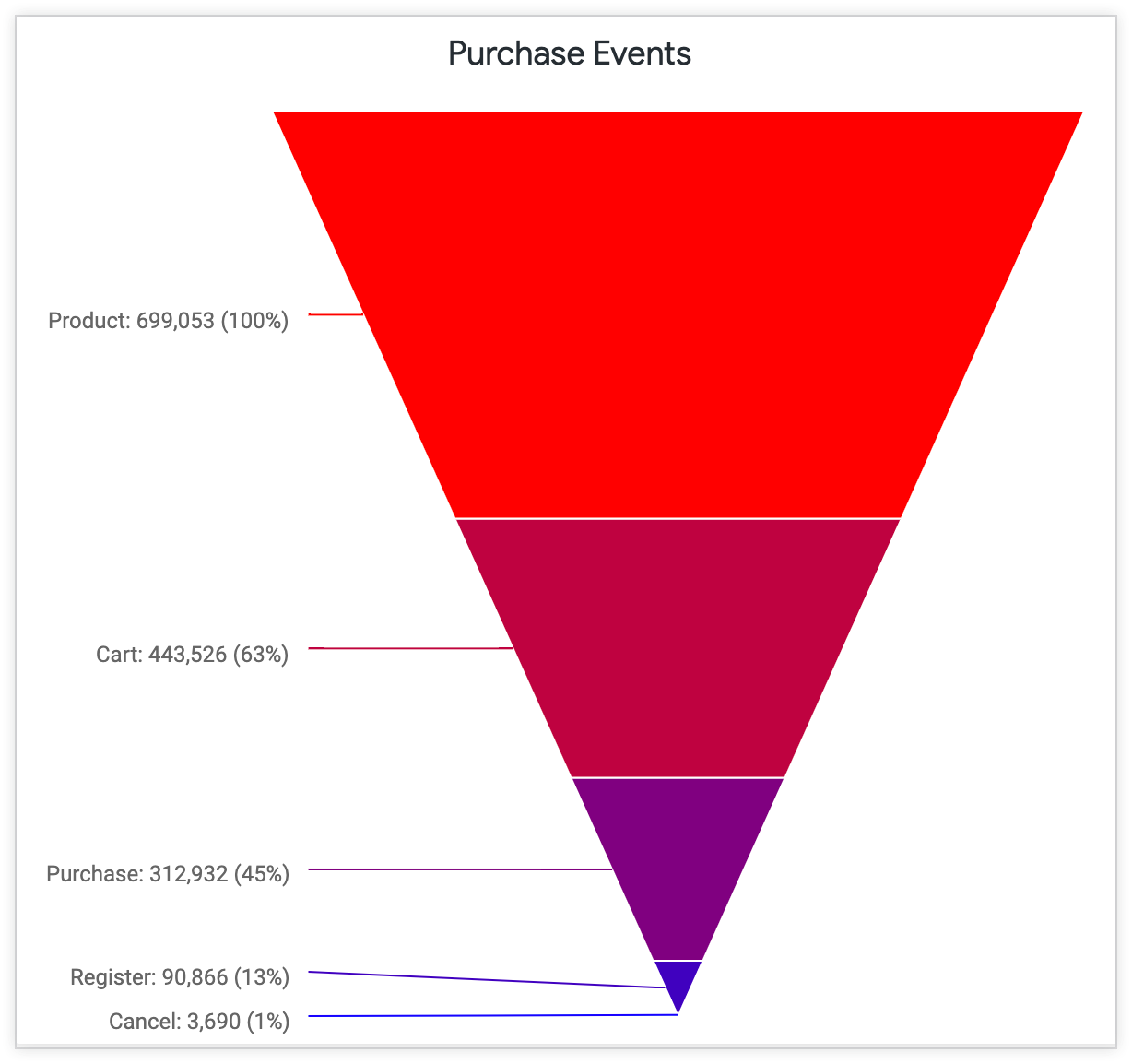
建立漏斗圖
漏斗圖包含一組數字和一組標籤,方向可以是:
- 垂直方向,使用一或多個維度 (標籤) 和一個指標 (數字)
- 水平方向:使用單一資料列,其中包含多個指標 (數字) 和資料欄標題 (標籤)
圖表可處理樞紐分析資料和非樞紐分析資料。
如果您使用多個指標欄 (多個指標或透視指標) 和多列資料,漏斗圖會檢查第一列和第一欄,然後顯示產生較多資料點的項目。不過,您可以使用「方向」設定,變更漏斗讀取資料表的方式,並翻轉軸。
漏斗圖最多可繪製 50 個長條。如果資料超過 50 列或 50 欄,請使用「列數上限」或「欄數上限」選項,將列數限制在 50 列以下。
如要使用漏斗圖,請選取「探索」圖表列中的省略號 (...),然後選擇「漏斗」。接著,選取視覺化列上的「編輯」選項,即可編輯圖表。
如果選項與您選擇的其他設定衝突,可能會呈現灰色或隱藏。
資料橫條選項
「資料」列上的多個選項會影響視覺化和資料表。
小計
如果資料表包含至少兩個維度,「資料」列會顯示「小計」核取方塊。目前只有表格圖表支援小計功能,其他圖表類型則無法使用核取方塊。
資料列總數
如果圖表包含樞紐,請在「資料」列中選取「列總計」核取方塊,即可在圖表中新增列總計。如需更多資訊,包括無法提供總計的時機和總計的注意事項,請參閱「在 Looker 中探索資料」說明文件頁面。
「資料列總數」核取方塊右側的箭頭可讓您切換總數資料欄的位置,預設位置是最右側,您也可以將其移到左側,放在維度和維度資料表計算之後。

總計
如要新增測量指標和資料表計算的資料欄總計,請選取「資料」列中的「總計」。如需更多資訊,包括無法提供總計的時機和總計的注意事項,請參閱「在 Looker 中探索資料」說明文件頁面。

資料欄限制
如果資料表包含樞紐,請在「欄數上限」方塊中輸入 1 到 200 之間的任意數字,即可為圖表新增欄數上限。樞紐分析表以外的維度、維度資料表計算、資料列總計資料欄和測量指標資料表計算,不會計入資料欄限制。每個透視群組都會計入欄數上限,一個群組計為一欄。詳情請參閱「篩選及限制資料」說明文件頁面。

資料列限制
如要在圖表中新增資料列限制,請在「資料」分頁的「資料列限制」方塊中,輸入 1 到 5,000 之間的任意數字。如果查詢結果超過您設定的列數上限,就無法排序列總計或資料表計算資料欄。

計算
如果您擁有適當權限,可以按一下「資料」分頁中的「新增計算」按鈕,在圖表中新增表格計算。詳情請參閱「使用表格計算」說明文件頁面。

您也可以使用欄位挑選器的「自訂欄位」部分。
「軸」選單選項
標記左軸
開啟「標示左側軸」,即可為左側軸套用標籤。Looker 會顯示方塊,供您輸入標籤文字。
標示右軸
開啟「標示右側軸線」,即可為右側軸線加上標籤。Looker 會顯示方塊,供您輸入標籤文字。
編輯圖表設定
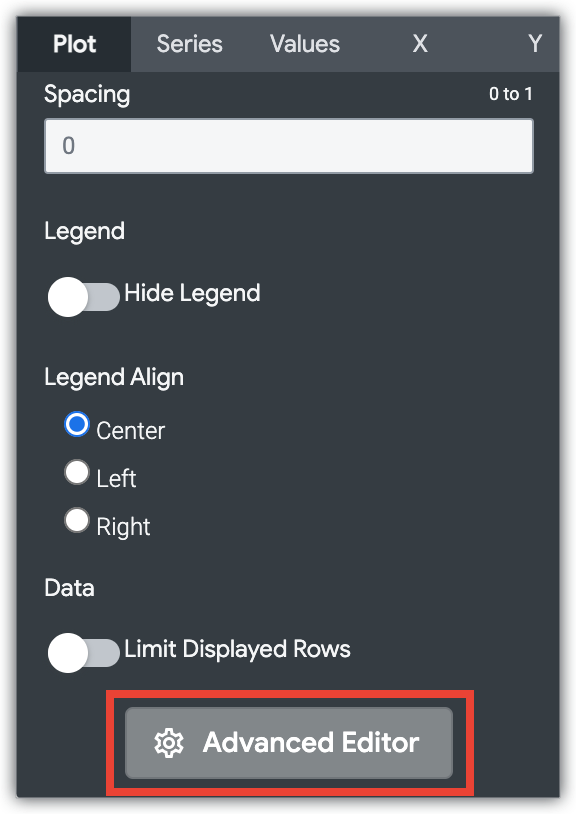
按一下視覺化選單底部的「編輯圖表設定」按鈕,即可開啟「圖表設定編輯器」。這個編輯器會公開視覺化效果的特定 JSON 參數,讓您修改 HighCharts 視覺化效果,進行深入自訂。這些自訂項目不會與資料動態互動。
如果您具備 Looker 管理員角色或can_override_vis_config權限,即可使用「編輯圖表設定」按鈕。
如需一些常見用途的範例,請參閱「圖表設定編輯器」一文的「範例」一節,包括下列範例:
- 變更背景顏色和軸文字顏色
- 為序列中的值套用條件式格式
- 自訂工具提示顏色
- 新增垂直參考區間和說明
- 新增圖表註解
「酒吧」選單選項
長條顏色
您可以定義圖表的調色盤。
選取顏色集合和調色盤
您可以建立主題式集合,讓視覺化和資訊主頁看起來更協調。Looker 的所有內建顏色集合都會顯示在「顏色集合」說明頁面上。Looker 管理員也可以為貴機構建立自訂顏色集合。
你可以從「集合」下拉式選單中選擇顏色集合。「調色盤」部分會更新為所選顏色集合的調色盤。如要變更顏色集合中的其他調色盤,請按一下調色盤,開啟調色盤挑選器。然後就能查看及選取集合中的所有調色盤。
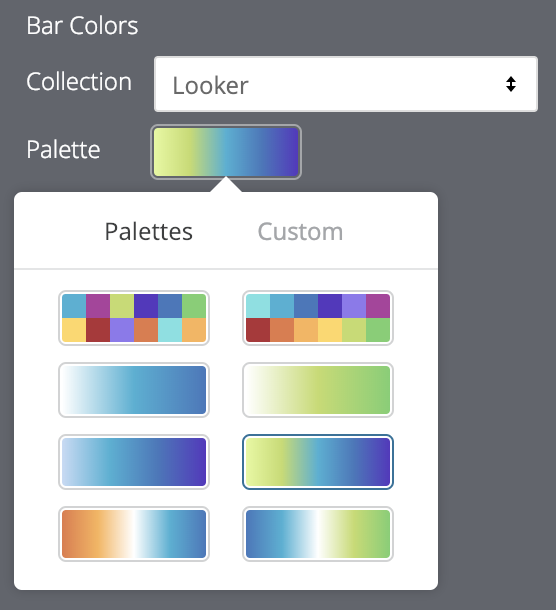
選擇調色盤類型
如果您使用連續或發散調色盤,每個長條都會根據調色盤的比例著色。如果改用類別調色盤 (由多種顏色組成的調色盤),系統會依序為每個長條指派顏色。第一個長條會指派到第一個顏色,依此類推。如果長條數多於列出的顏色數,系統會從調色盤開頭重複使用顏色。
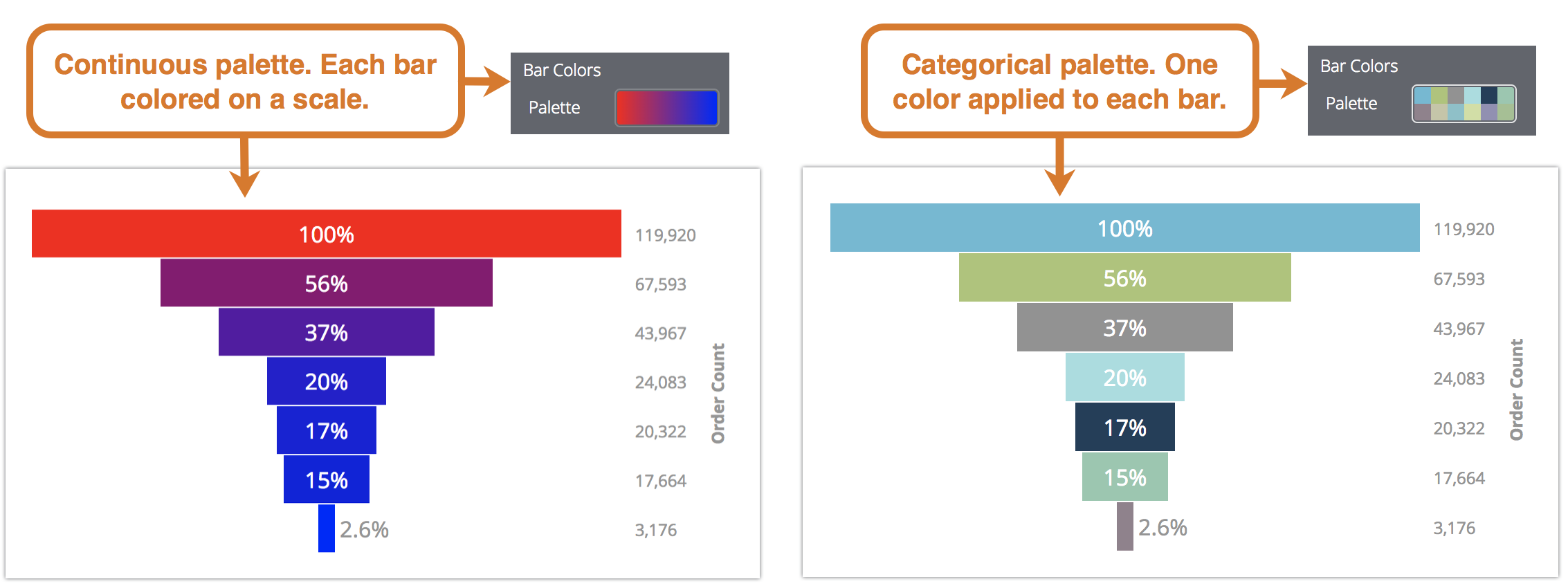
建立自訂調色盤
如要建立自訂調色盤,請先選取調色盤挑選器中的「自訂」分頁標籤。你可以透過下列幾種方式編輯調色盤:

- 按一下現有的其中一個顏色即可編輯。
- 按一下「+」或「-」按鈕,即可在調色盤尾端新增顏色,或是移除所選顏色。在連續或發散調色盤的結尾新增顏色時,Looker 會自動在該顏色和前一個顏色之間建立比例。
- 按一下選單右下方的「全部編輯」,即可使用以半形逗號分隔的顏色值清單。
如要變更所選顏色,或一次編輯所有顏色,可以在選單底部的顏色值方塊中輸入十六進位字串 (例如 #2ca6cd) 或 CSS 顏色名稱 (例如 mediumblue)。

您也可以按一下顏色值方塊右側的色輪,開啟顏色挑選器並選取顏色。該顏色的對應十六進位值會顯示在顏色值方塊中。

如果您點選「全部編輯」,顏色值方塊會填入您選擇或自訂的調色盤所有十六進位碼。複製及貼上這份清單,是將自訂調色盤從一個圖表複製到另一個圖表的最佳方式。
對調顏色
你可以反轉調色盤使用的顏色。如果是連續或發散調色盤,每個長條會依調色盤的比例著色,但順序相反,從調色盤右端的顏色開始,然後向左移動。如果是類別調色盤,系統會從調色盤中的最後一個顏色開始,以相反順序將調色盤中的顏色套用至每個長條。
平滑長條
如果是階梯式漏斗圖表,平滑長條切換鈕可決定是否要將漏斗圖表中每個長條的外緣,與上方和下方的長條連接。關閉「平滑化長條」後,長條會呈現矩形。開啟「平滑長條」後,長條的邊緣會平滑化,彼此連接。

如果是漏斗圖,「平滑長條」選項不會有任何效果。
階梯式漏斗
啟用後,「階梯式漏斗」選項會以階梯式漏斗樣式顯示漏斗,每個長條的寬度會因值而異。值越大,長條越寬;值越小,長條越細。
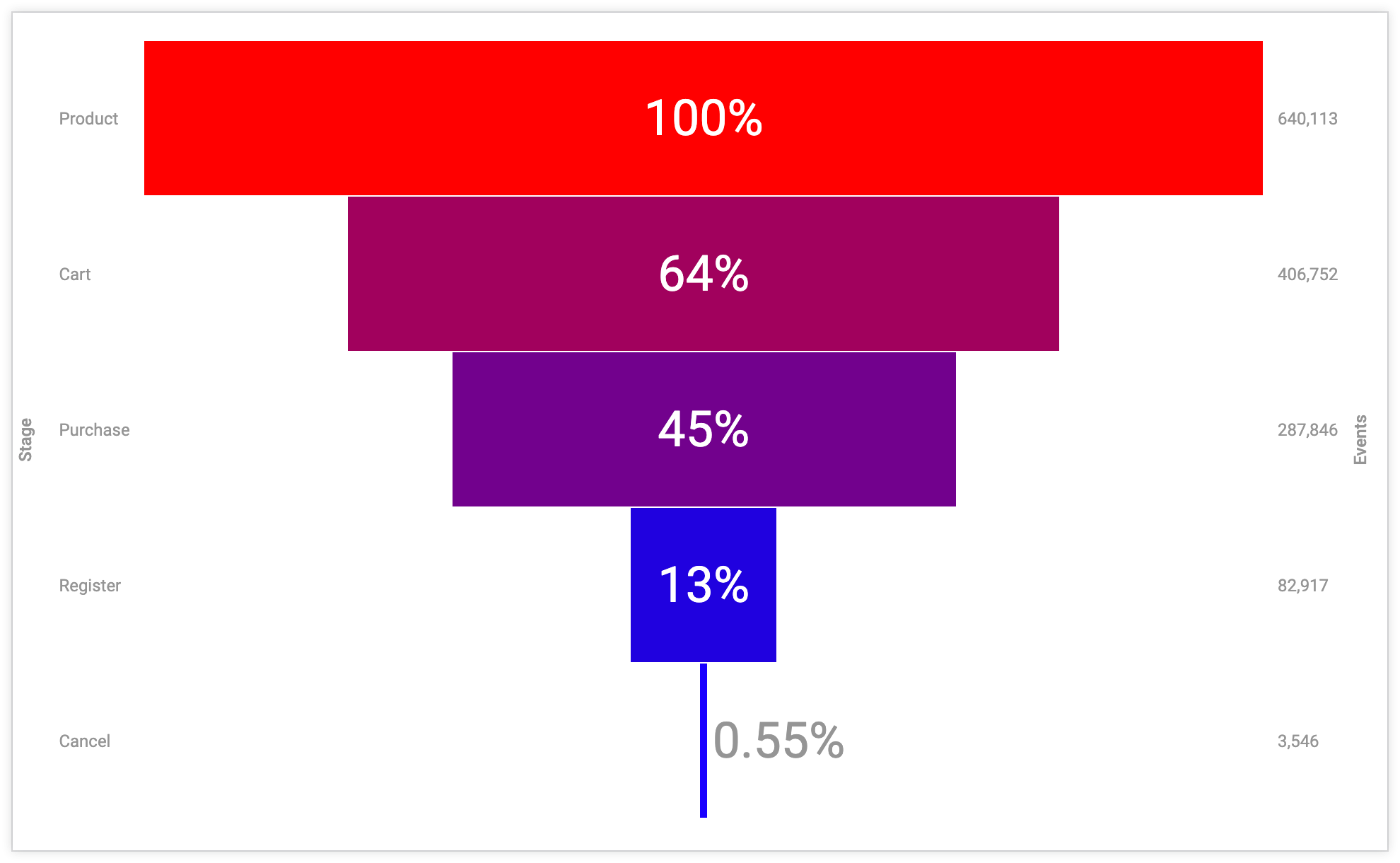
紙張方向
您可以指定漏斗圖的資料來源為表格列或欄。如果選擇「自動」,漏斗圖會根據資料點最多的位置選擇資料。
標籤比例
您可以指定標籤大小,標籤會顯示在圖表長條上方和圖表兩側。標籤有最小和最大尺寸,會因圖表大小而異。輸入 0,指定標籤為最小尺寸。輸入 1,指定標籤為最大尺寸。輸入介於 0 和 1 之間的數字來表示百分比,標籤大小會設為介於最小和最大大小之間的該百分比。
「標籤」選單選項
標籤位置
您可以指定資料標籤的顯示位置:
- 左:資料標籤位於圖表左側
- 內嵌:資料標籤位於圖表中央,在圖表長條內
- 右:資料標籤位於圖表右側
- 隱藏:不顯示資料標籤
百分比類型
圖表中的每個長條都會指派百分比值。百分比類型:決定如何為每個長條指派百分比,方法是比較長條的值與圖表中的最大值,或是比較長條的值與圖表中的前一個長條。
百分比位置
您可以指定長條百分比的顯示位置:
- 左側:圖表左側顯示百分比
- 內嵌:百分比標籤位於圖表中央,在圖表長條內
- 右側:百分比標籤位於圖表右側
- 隱藏:不會顯示百分比標籤
價值定位
您可以指定資料值的顯示位置:
- 左側:資料值位於圖表左側
- 內嵌:資料值位於圖表中央,在圖表長條內
- 右:資料值位於圖表右側
- 隱藏:不顯示資料值
顏色標籤
你可以切換是否要為圖表中的標籤和百分比設定自訂顏色。如果開啟「顏色標籤」,就會顯示顏色方塊。按一下方塊即可顯示顏色挑選器,然後選擇標籤和百分比的自訂顏色。內嵌標籤會以所選顏色顯示,圖表兩側的標籤則會以比所選顏色深約 40% 的顏色顯示。
使用圖表設定編輯器變更漏斗標籤
根據預設,每個漏斗階段的標籤會直接對應至維度值。您可以使用圖表設定編輯器修改這些標籤。舉例來說,假設轉換程序有四個階段,標籤如下:
- 階段 1
- 階段 2
- 階段 3
- 階段 4
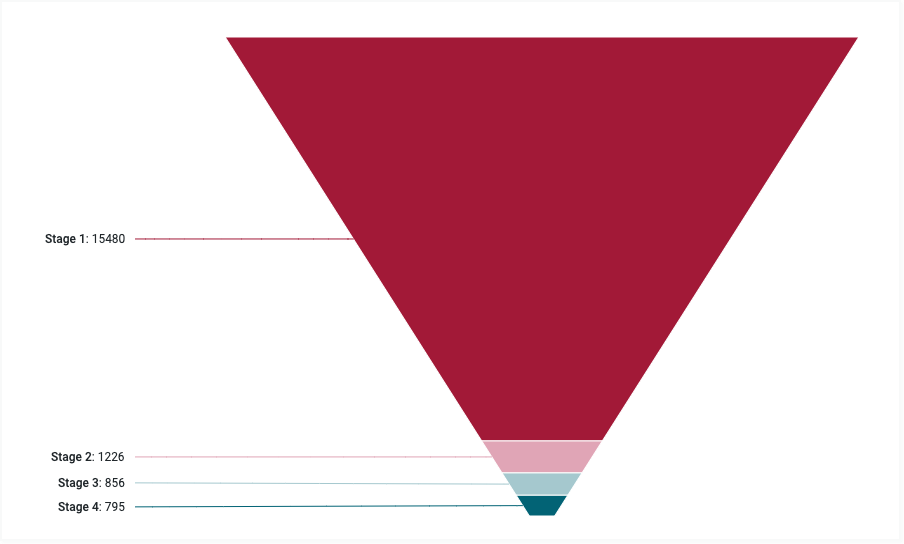
您可以使用下列 JSON 程式碼片段新增自訂標籤名稱:
{
series: [{
data: [{
name: 'Custom label 1',
dataLabels: {
enabled: true,
format: '<b>{point.name}</b>: {point.y}'
}
},
{
name: 'Custom label 2',
dataLabels: {
enabled: true,
format: '<b>{point.name}</b>: {point.y}'
}
},
{
name: 'Custom label 3',
dataLabels: {
enabled: true,
format: '<b>{point.name}</b>: {point.y}'
}
},
{
name: 'Custom label 4',
dataLabels: {
enabled: true,
format: '<b>{point.name}</b>: {point.y}'
}
}
]
}]
}
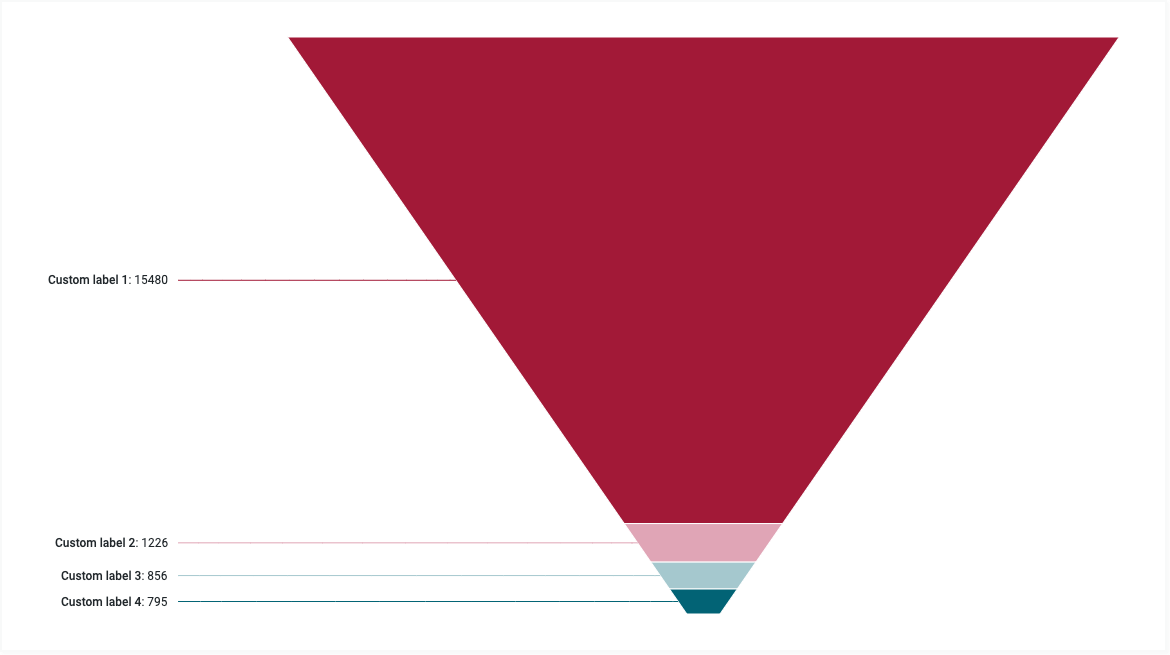
現在,階段會改用自訂標籤值標示。{point.y} 變數會顯示每個階段的值。在本例中,Looker 會在漏斗階段顯示下列標籤:
- 自訂標籤 1
- 自訂標籤 2
- 自訂標籤 3
- 自訂標籤 4
如要進一步瞭解如何使用這項功能,請參閱「自訂視覺化效果」一節的圖表設定編輯器說明文件。

